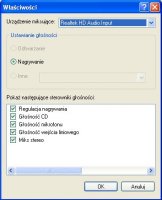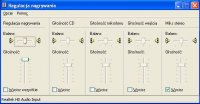Program do nagrywania piosenek - nagrywanie dźwięku z komputera
Program do nagrywania piosenek - nagrywanie dźwięku z komputera
Nagrywanie dźwięku to jedna z podstawowych funkcji Audacity. Może zatem zostać użyty ten program do nagrywania piosenek, dźwięków, mowy. Nagrywać też możemy z różnych źródeł, także z komputera.Niektóre z nich możemy wyliczyć jako:
- mikrofon
- wejście liniowe - czyli wtyk jack wpinany w kartę muzyczną, najczęściej obok wejście głośniczków - możemy tu podpiąć zewnętrzne źródła dźwięku, np. stacjonary odtwarzacz cd, radio, magnetofon - np. w celu zgrania kaset na mp3, możemy też podpiąć odtarzacz mp3 i wszystko co tylko wytwarza dźwięk i spełnia standardy (napięcia)
- CD - odtwarzacz
- dzwięk odtwarzany z jakiegokolwiek programu np. winamp, z Internetu itp.
Przygotowanie do nagrywania
By móc nagrywać np. z mikrofonu musimy go podpiąć do komputera, z przodu, lub z tyłu w obudowie powinno być takie wejście mikrofonowe. Drugą ważną rzeczą jest sprawdzenie czy wejście mikrofonowe nie jest czasem wyciszone.
Nagrywanie dźwięku przez mikrofon
Teraz kiedy mamy ustawione głośności oraz upewniliśmy się, czy mikrofon nie jest wyciszony możemy przejść do nagrywania.
Warto na to zwrócić uwagę przy nagrywaniu, czy to będzie mikrofon, czy też magnetofon. Szerzej o tym wyjaśniliśmy w poprzednim artykule - zobacz. Zapraszamy do testów.
Gdy chcemy nagrać np. z magnetofonu, lub też z innego urządzenia zewnętrznego, musimy podłączyć to urządzenie do komputera za pomocą kabelka z jednej strony musi być wtyk typu jack - wpinamy go do komputera, natomiast z drugiej musi być wtyk pasujący do naszego urządzenia i tak mogą to być typu chinch, jack itp. Zasada nagrywania jest podobna jak przy mikrofonie, z tym, że mamy do dyspozycji regulację głośności zarówno w programie Audacity, jak również w urządzeniu które podpinamy do komputera.
Dla przykładu jeśli podepniemy przenośny odtwarzacz mp3, to podłączamy go z reguły za pomocą kabla jack-jack pod wyjście słuchawkowe a drugim końcem do wejścia liniowego do komputera. Teraz musimy ustalić odpowiednią głośność za pomocą regulacji w odtwarzaczu a następnie ustalamy odpowiedni poziom głośności w programie Audacity.
Program do przerabiania muzyki wczytanie pliku
Program do obróbki mp3
Kopiowanie, wstawianie dźwięku
Efekty na dźwięku
Program do nagrywania piosenek
Instalacja obsługi mp3
Usuwanie szumu z nagrań
Jak Generować dźwięki
Efekty na dźwięku cz2
Konwerter wav na mp3
Program do przycinania mp3
Program do skracania piosenek